كيفية إضافة توقيعات مختلفة إلى حسابات بريد إلكتروني متعددة عند إنشاء بريد إلكتروني جديد في Outlook؟
من البرنامج التعليمي: التوقيعات في البريد الإلكتروني في Outlook، يجب أن تعرف كيفية إنشاء توقيع في Outlook. ومع ذلك، بعد إنشاء توقيع جديد، سيتعين عليك إضافة التوقيع الذي تم إنشاؤه يدويًا إلى رسالة جديدة عن طريق تحديد التوقيع > التوقيع الذي تم إنشاؤه في نافذة الرسالة.
بالطبع يمكنك جعل Outlook يضيف توقيعًا تلقائيًا عند إنشاء رسالة جديدة عن طريق النقر على التوقيع > التوقيعات، واختيار توقيع لحساب بريد إلكتروني محدد كما هو موضح أدناه.
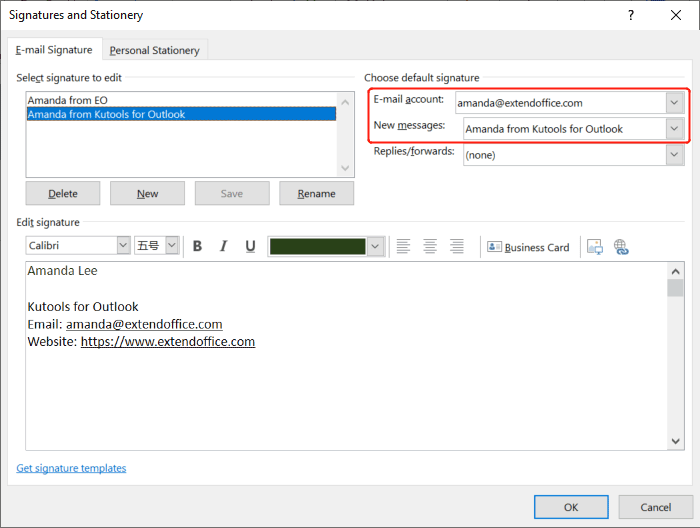
ومع ذلك، ماذا لو كان لديك العديد من حسابات البريد الإلكتروني وتريد إضافة توقيعات مختلفة لحساباتك المتعددة دفعة واحدة؟ في هذا البرنامج التعليمي، سأقدم طريقة VBA لمساعدتك على إنجاز هذه المهمة بسهولة.
إضافة توقيعات مختلفة إلى حسابات بريد إلكتروني متعددة عند إنشاء بريد إلكتروني جديد في Outlook
1. في Outlook الخاص بك، اضغط على مفتاح Alt + F11 لفتح نافذة Microsoft Visual Basic for Applications.
2. في نافذة Microsoft Visual Basic for Applications، انقر نقرًا مزدوجًا على ThisOutlookSession في الجزء Project، وانسخ الكود VBA أدناه في نافذة ThisOutlookSession (Code). انظر لقطة الشاشة:
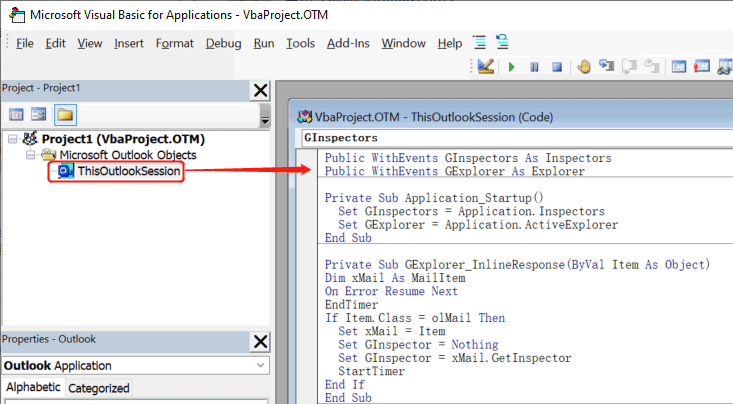
كود VBA: إضافة توقيعات مختلفة إلى حسابات بريد إلكتروني متعددة عند إنشاء بريد إلكتروني جديد في Outlook - ThisOutlookSession
Public WithEvents GInspectors As Inspectors
Public WithEvents GExplorer As Explorer
Private Sub Application_Startup()
Set GInspectors = Application.Inspectors
Set GExplorer = Application.ActiveExplorer
End Sub
Private Sub GExplorer_InlineResponse(ByVal Item As Object)
‘Update by ExtendOffice
Dim xMail As MailItem
On Error Resume Next
EndTimer
If Item.Class = olMail Then
Set xMail = Item
Set GInspector = Nothing
Set GInspector = xMail.GetInspector
StartTimer
End If
End Sub
Private Sub GInspectors_NewInspector(ByVal Inspector As Inspector)
On Error Resume Next
EndTimer
Set GInspector = Nothing
Set GInspector = Inspector
StartTimer
End Sub3. في نافذة Microsoft Visual Basic for Applications، انقر على إدراج > وحدة. ثم انسخ الكود VBA التالي إلى نافذة الوحدة.
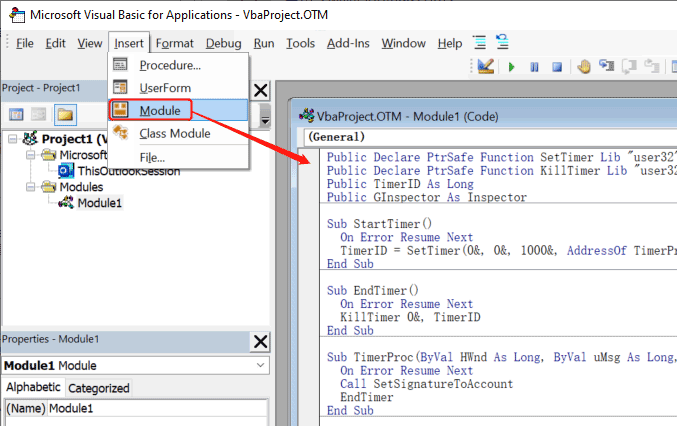
كود VBA: إضافة توقيعات مختلفة إلى حسابات بريد إلكتروني متعددة عند إنشاء بريد إلكتروني جديد في Outlook - وحدة
Public Declare PtrSafe Function SetTimer Lib "user32" (ByVal HWnd As Long, ByVal nIDEvent As Long, ByVal uElapse As Long, ByVal lpTimerFunc As LongPtr) As Long
Public Declare PtrSafe Function KillTimer Lib "user32" (ByVal HWnd As Long, ByVal nIDEvent As Long) As Long
Public TimerID As Long
Public GInspector As Inspector
Sub StartTimer()
On Error Resume Next
TimerID = SetTimer(0&, 0&, 1000&, AddressOf TimerProc)
End Sub
Sub EndTimer()
On Error Resume Next
KillTimer 0&, TimerID
End Sub
Sub TimerProc(ByVal HWnd As Long, ByVal uMsg As Long, ByVal nIDEvent As Long, ByVal dwTimer As Long)
On Error Resume Next
Call SetSignatureToAccount
EndTimer
End Sub
Sub SetSignatureToAccount()
‘Update by ExtendOffice
Dim xMail As MailItem
Dim xSignatureFile, xSignaturePath As String
Dim xSubject As String
Dim xDoc As Document
Dim xAccount As Account
Dim xIsNew As Boolean
Dim xInspector As Inspector
Const PR_SMTP_ADDRESS As String = "http://schemas.microsoft.com/mapi/proptag/0x39FE001E"
On Error Resume Next
xSignaturePath = CreateObject("WScript.Shell").SpecialFolders(5) + "\Microsoft\Signatures\"
xSubject = GInspector.Caption
Set xDoc = GInspector.WordEditor
xIsNew = False
Set xMail = GInspector.CurrentItem
Select Case xMail.Parent.Parent
Case "name1@example.com" 'Replace the email address in double quotes
If VBA.InStr(xSubject, "RE: ") = 1 Then
Exit Sub
ElseIf VBA.InStr(xSubject, "FW: ") = 1 Then
Exit Sub
Else
xSignatureFile = xSignaturePath & "Signature1.htm" 'Replace "Signature1" with your actual signature name
xIsNew = True
End If
Case "name2@example.com" 'Replace the email address in double quotes
If VBA.InStr(xSubject, "RE: ") Then
Exit Sub
ElseIf VBA.InStr(xSubject, "FW: ") Then
Exit Sub
Else
xSignatureFile = xSignaturePath & "Signature2.htm" 'Replace "Signature2" with your actual signature name
xIsNew = True
End If
'Add more Cases for more email accounts
End Select
If xIsNew = True Then
With xDoc.Application.Selection
.WholeStory
.EndKey
.InsertParagraphAfter
.MoveDown Unit:=wdLine, Count:=1
.InsertFile FileName:=xSignatureFile, Link:=False, Attachment:=False
End With
Else
With xDoc.Application.Selection
.MoveRight Unit:=wdCharacter, Count:=1
.HomeKey Emptyparam, Emptyparam
.InsertFile FileName:=xSignatureFile, Link:=False, Attachment:=False
End With
End If
Set xDoc = Nothing
Set GInspector = Nothing
Set xMail = Nothing
End Sub- 1) يجب استبدال name1@example.com وname2@example.com في الصفوف 39 و48 بعناوين بريدك الإلكتروني الفعلية.
- 2) يجب استبدال Signature1 وSignature2 في الصفوف 45 و54 بأسماء التوقيعات الفعلية الخاصة بك.
- 3) باستخدام كود VBA أعلاه، يمكننا إضافة توقيعات إلى حسابي بريد إلكتروني. إذا كان لديك المزيد من الحسابات، استبدل الصف 57 من الكود بالمزيد من الحالات:
إذا كانت VBA.InStr(xSubject, "RE: ") = 1 إذن
خروج فرعي
وإلا إذا كانت VBA.InStr(xSubject, "FW: ") = 1 إذن
خروج فرعي
وإلا
xSignatureFile = xSignaturePath & "Signature.htm"
xIsNew = True
نهاية إذا
4. في نافذة Microsoft Visual Basic for Applications، انقر على أدوات > مراجع، وتحقق من المربع بجانب مكتبة كائنات Microsoft Word 16.0، واضغط على موافق.
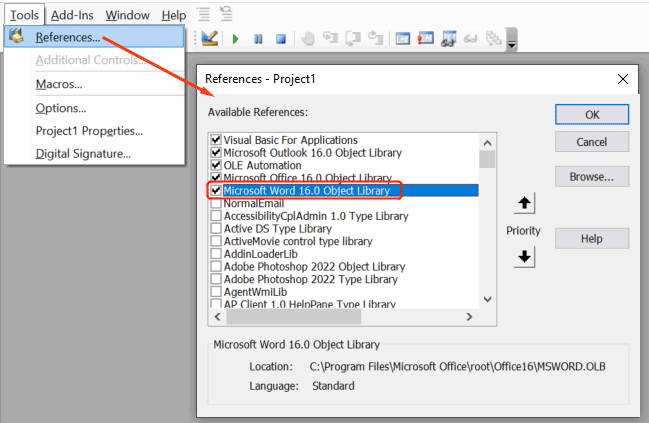
5. أعد تشغيل Outlook، واحفظ أكواد VBA.
6. الآن، عندما تقوم بإنشاء رسالة جديدة باستخدام حساب بريد إلكتروني قمت بإعداد توقيع له، سيتم إضافة التوقيع المقابل تلقائيًا.
ملاحظة: إذا وجدت أنه تم إضافة توقيعين عند إنشاء رسالة جديدة باستخدام حساب بريد إلكتروني، يرجى النقر على التوقيع > التوقيعات في نافذة الرسالة. في قسم اختيار التوقيع الافتراضي، حدد حساب البريد الإلكتروني الذي يحتوي على توقيعين، واختر (لا شيء) من قائمة القائمة المنسدلة للرسائل الجديدة.
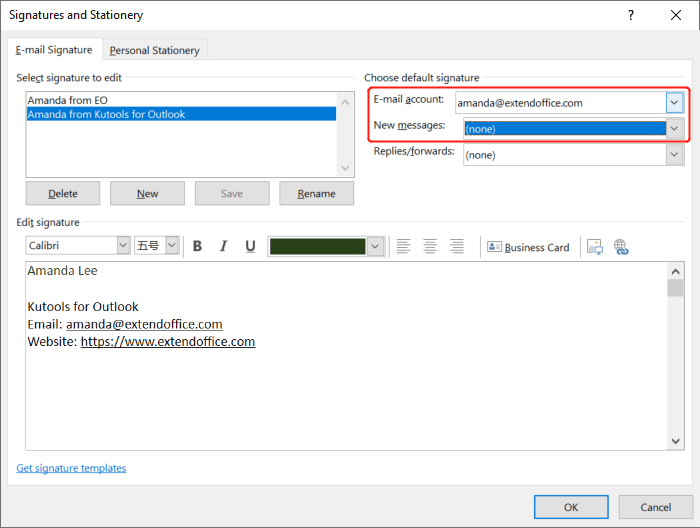
مقالات ذات صلة
كيفية استيراد أو إدراج توقيعات HTML في Outlook؟
على سبيل المثال، قمت بتنزيل بعض توقيعات HTML من مواقع الويب، وتريد استيرادها إلى Outlook الخاص بك. هل هناك طرق سهلة؟ ستوجهك هذه المقالة خطوة بخطوة لاستيراد أو إدراج توقيعات HTML في Outlook.
كيفية إدراج لون خلفية في توقيع Outlook؟
من السهل إضافة أو إزالة لون الخلفية في البريد الإلكتروني في Outlook. ولكن، كيف يمكنك إدراج أو إزالة لون الخلفية في توقيع Outlook؟ الحلول البديلة أدناه ستساعدك على حل المشكلة:
كيفية إضافة توقيعات مختلفة إلى حسابات بريد إلكتروني متعددة عند الرد أو إعادة الإرسال في Outlook؟
إذا كنت تريد من Outlook إضافة توقيع تلقائيًا عند الرد على رسالة أو إعادة إرسالها، ستحتاج إلى تكوين التوقيع الافتراضي عن طريق النقر على التوقيع > التوقيعات، واختيار توقيع لحساب بريد إلكتروني محدد كما هو موضح أدناه. ومع ذلك، ماذا لو كان لديك العديد من حسابات البريد الإلكتروني وتريد إضافة توقيعات مختلفة لحساباتك المتعددة دفعة واحدة؟ في هذا البرنامج التعليمي، سأقدم طريقة VBA لمساعدتك على إنجاز هذه المهمة بسهولة.
كيفية تعيين توقيعات مختلفة للردود وإعادة الإرسال في Outlook؟
عادةً، يمكنك تعيين توقيعات مختلفة لحسابات مختلفة في Outlook الخاص بك، ولكن هل جربت تطبيق توقيعات مختلفة للردود وإعادة الإرسال؟ هذا يعني أنه عند الرد على بريد إلكتروني يتم إدراج التوقيع1، وعند إعادة إرسال بريد إلكتروني يتم تطبيق التوقيع2. كيف يمكنك حل هذه المهمة في Outlook؟
أفضل أدوات الإنتاجية لمجموعة Office
خبر عاجل: أدوات Kutools لـ Outlook تطلق إصدارًا مجانيًا!
جرّب الآن الإصدار المجاني الجديد كليًا من أدوات Kutools لـ Outlook مع أكثر من70 ميزة مذهلة، متاحة لك مدى الحياة! انقر للتحميل الآن!
📧 أتمتة البريد الإلكتروني: الرد التلقائي (متوفر لـ POP وIMAP) / جدولة إرسال البريد / نسخة تلقائية/مخفية حسب القواعد عند الإرسال / التحويل التلقائي (قاعدة متقدمة) / إضافة التحية تلقائيًا / تقسيم رسائل البريد الإلكتروني متعددة المستلمين تلقائيًا إلى رسائل فردية ...
📨 إدارة البريد الإلكتروني: استدعاء البريد الإلكتروني / حظر رسائل الاحتيال حسب الموضوعات وغيرها / حذف الرسائل المكررة / البحث المتقدم / تنظيم المجلدات ...
📁 المرفقات الاحترافية: حفظ دفعي / فصل دفعي / ضغط دفعي / حفظ تلقائي / تفصيل تلقائي / ضغط تلقائي ...
🌟 سحر الواجهة: 😊 المزيد من الرموز التعبيرية الجميلة والرائعة / تنبيهك عند وصول رسائل هامة / تصغير Outlook بدلاً من الإغلاق ...
👍 ميزات بنقرة واحدة: الرد على الجميع مع المرفقات / رسائل البريد الإلكتروني المضادة للتصيد / 🕘 عرض المنطقة الزمنية للمرسل ...
👩🏼🤝👩🏻 جهات الاتصال والتقويم: إضافة جهات اتصال دفعة واحدة من الرسائل المحددة / تقسيم مجموعة جهات الاتصال إلى مجموعات فردية / إزالة تذكير عيد الميلاد ...
افتح أدوات Kutools لـ Outlook فورًا بنقرة واحدة. لا تنتظر، قم بالتحميل الآن وزد من إنتاجيتك!

